Ondervragen
Probleem: hoe kan ik Windows 10 herstellen met een back-up van systeemkopieën?
Ik herinner me dat ik een Windows 10-back-up heb gemaakt met behulp van de systeemkopie. Het probleem is dat ik niet weet hoe ik het moet inschakelen. Ik heb wat problemen met mijn pc, dus ik moet dringend de System Image-back-up starten. Helpen.
Opgelost antwoord
System Image is een geïntegreerde Windows-back-upoptie, die een perfect alternatief is voor diegenen die geen back-ups van afzonderlijke bestanden of mappen willen maken. Het voordeel van de systeemback-up is dat deze kan worden gebruikt voor het maken van een back-up van het hele computersysteem, inclusief besturingssysteem, instellingen, bestanden, apps en persoonlijke gegevens. Mensen die deze optie gebruiken, beschermen hun persoonlijke gegevens en instellingen volledig tegen permanent verlies na een systeemcrash of ransomware-infectie. De bescherming tegen de laatste dreiging is tegenwoordig uiterst belangrijk omdat het aantal ransomware-aanvallen en het gevaar ervan toeneemt. Momenteel,
FileLocker, Odin, Ui, Jokers Huis, en tientallen van de andere virussen die persoonlijke informatie coderen, verspreiden zich actief via spam-e-mailbijlagen en andere illegale middelen. Wees daarom voorzichtig en zorg ervoor dat u een professionele anti-malware installeert en up-to-date houdt. Onze aanbeveling is: ReimageMac-wasmachine X9, maar u kunt vrijelijk een alternatieve toepassing gebruiken.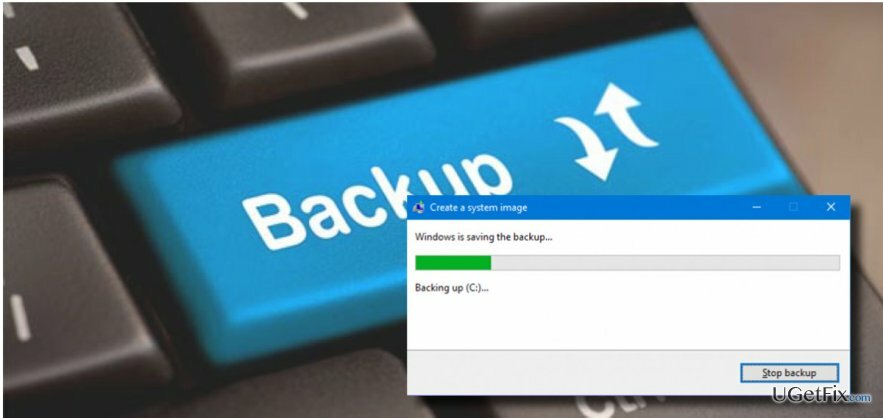
Het is echter mogelijk dat antivirusprogramma's het nieuwste ransomware-virus niet detecteren. Bovendien kun je er nooit zeker van zijn dat je pc geen fatale fouten zal tegenkomen en onverwachts zal crashen. Om uzelf te beschermen tegen gegevensverlies, moet u een: Back-up van systeemkopie en toen herstel het systeem met behulp van System Image te allen tijde. Hiervoor heeft u een USB-stuurprogramma met voldoende opslagruimte nodig. Bovendien kan het maken van een systeemback-upimage tot uren duren, dus u moet uw pc inactief houden. Om de back-up te maken, moet u:
- Klik met de rechtermuisknop op de "Windows-toets" en selecteer "Configuratiescherm".
- Open "Bestandsgeschiedenis" en zoek "Back-up van systeemkopie".
- Sluit een USB-station of een externe schijf aan en klik vervolgens op "Back-up van systeemkopie".
- Selecteer het apparaat waarop de back-up moet worden opgeslagen en druk op "Volgende".
- Als u klaar bent, drukt u op "Start back-upproces" en wacht u tot de back-up is gemaakt.
Hoe kan ik Windows 10 herstellen met een systeemkopie back-up?
Om de benodigde systeemcomponenten te herstellen, dient u de gelicentieerde versie van Reimage Reimage herstel tool.
- Sluit de systeemherstelschijf of de installatiemedia van Windows 10 aan.
- Druk op een willekeurige toets om het systeem op te starten vanaf de aangesloten schijf.
- Klik op "Volgende" in het Windows Setup-scherm en klik op "Uw computer repareren".
- Selecteer "Problemen oplossen" en wacht tot het scherm "Geavanceerde systeemherstelopties" wordt geopend.
- Selecteer de optie "System Image Recovery" en selecteer het besturingssysteem dat u wilt herstellen. (OPMERKING: dat is belangrijk als u een systeem gebruikt waarop meerdere besturingssystemen zijn geïnstalleerd).
- Selecteer de nieuwste "Systeemkopie" die handmatig of automatisch is gemaakt. U kunt ook een "Systeemkopie" selecteren die is opgeslagen op de harde schijf, cloud of USB.
- Druk op "Volgende" om verder te gaan.
- Selecteer of u stuurprogramma's wilt installeren en het systeem opnieuw wilt opstarten na het herstel. Druk vervolgens op "Volgende".
- Klik op "Voltooien" om uw keuzes te bevestigen en klik op "Ja" om de back-up van de systeemkopie te herstellen.
Herstel bestanden en andere systeemcomponenten automatisch
Om uw bestanden en andere systeemcomponenten te herstellen, kunt u gratis handleidingen van ugetfix.com-experts gebruiken. Als u echter het gevoel heeft dat u niet genoeg ervaring heeft om het hele herstelproces zelf uit te voeren, raden we u aan de onderstaande hersteloplossingen te gebruiken. We hebben elk van deze programma's en hun effectiviteit voor u getest, dus u hoeft deze tools alleen maar al het werk te laten doen.
Bieden
doe het nu!
DownloadenherstelsoftwareGeluk
Garantie
doe het nu!
DownloadenherstelsoftwareGeluk
Garantie
Als je problemen hebt met Reimage, kun je onze technische experts om hulp vragen. Hoe meer details u verstrekt, des te betere oplossing zij u zullen bieden.
Dit gepatenteerde reparatieproces maakt gebruik van een database van 25 miljoen componenten die elk beschadigd of ontbrekend bestand op de computer van de gebruiker kunnen vervangen.
Om een beschadigd systeem te repareren, moet u de gelicentieerde versie van Reimage hulpprogramma voor het verwijderen van malware.

Een VPN is cruciaal als het gaat om: gebruikersprivacy. Online trackers zoals cookies kunnen niet alleen gebruikt worden door social media platforms en andere websites maar ook door uw Internet Service Provider en de overheid. Ook als je de meest veilige instellingen toepast via je webbrowser, ben je toch te volgen via apps die verbonden zijn met internet. Bovendien zijn privacygerichte browsers zoals Tor is geen optimale keuze vanwege verminderde verbindingssnelheden. De beste oplossing voor uw ultieme privacy is: Privé internettoegang – anoniem en veilig online zijn.
Software voor gegevensherstel is een van de opties die u kunnen helpen herstel uw bestanden. Zodra u een bestand verwijdert, verdwijnt het niet in het niets - het blijft op uw systeem staan zolang er geen nieuwe gegevens op worden geschreven. Gegevensherstel Pro is herstelsoftware die zoekt naar werkkopieën van verwijderde bestanden op uw harde schijf. Door de tool te gebruiken, kunt u het verlies van waardevolle documenten, schoolwerk, persoonlijke foto's en andere cruciale bestanden voorkomen.